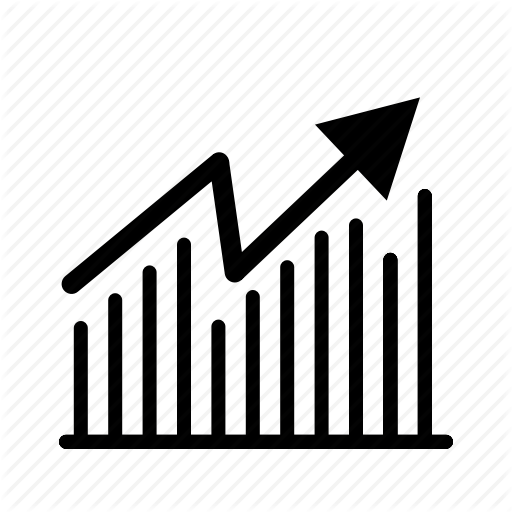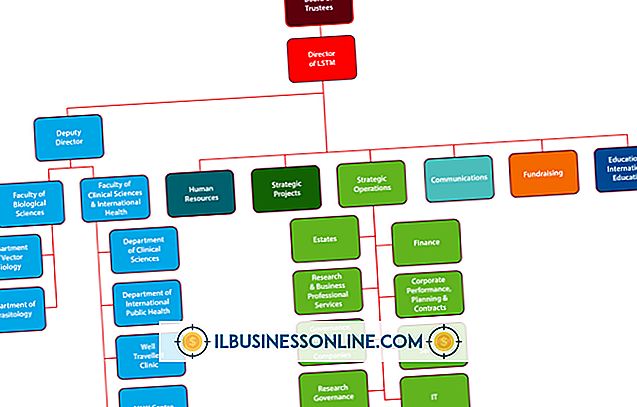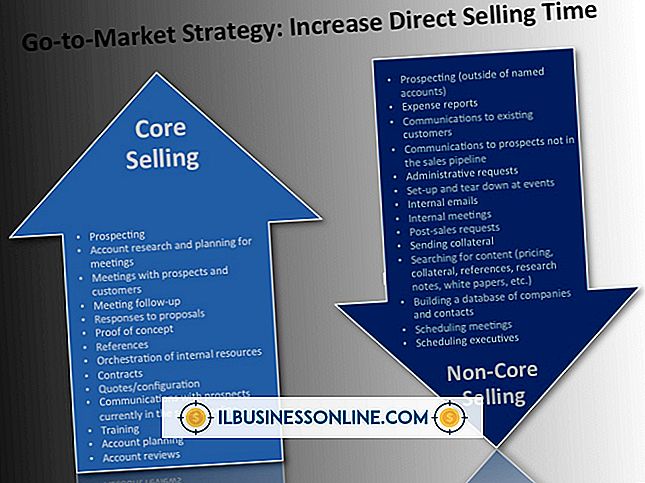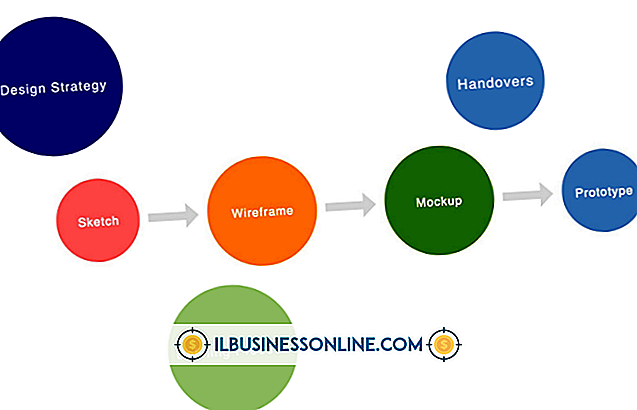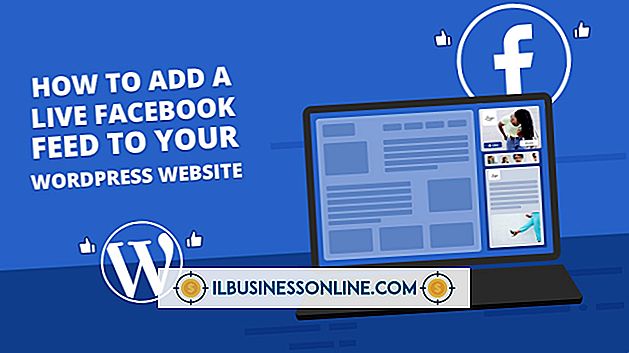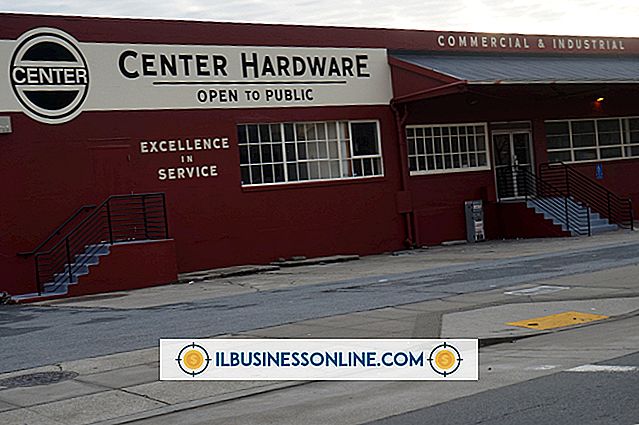So füllen Sie zusammengesetzte Pfade in Illustrator

Zusammengesetzte Pfade bestehen aus mehreren miteinander verbundenen Formen, normalerweise mit überlappenden Bereichen. Das Hinzufügen einer Grundfüllfarbe zu zusammengesetzten Pfaden funktioniert ähnlich wie das Ausfüllen normaler Formen, das Ergebnis ist jedoch sehr unterschiedlich. Adobe Illustrator verwendet zwei Methoden zur Behandlung überlappender Bereiche. Die Gerade-Ungerade-Füllregel füllt die Formen, lässt die sich überschneidenden Bereiche jedoch nicht gefüllt. Die Füllregel "Wicklung ohne Null" bietet eine bessere Kontrolle, indem Sie Bereiche selektiv füllen oder die Füllung entfernen können.
1
Öffnen Sie Ihr Projekt in Adobe Illustrator.
2
Drücken Sie "V", um das Auswahlwerkzeug zu aktivieren, und klicken Sie auf den zusammengesetzten Pfad, den Sie füllen möchten. Wenn Sie Ihren zusammengesetzten Pfad noch nicht erstellt haben, halten Sie die Taste "Strg" gedrückt und klicken Sie auf mehrere Formen. Klicken Sie mit der rechten Maustaste auf die Auswahl und wählen Sie "Zusammengesetzten Pfad erstellen".
3.
Klicken Sie auf das erste Farb-Dropdown-Menü in der oberen Steuerleiste und wählen Sie Ihre bevorzugte Farbe aus. Wenn die Steuerungsleiste nicht angezeigt wird, klicken Sie auf "Fenster" und wählen Sie "Steuerung".
4
Drücken Sie gleichzeitig "Strg" und "F11", um das Attributfenster zu öffnen.
5
Klicken Sie auf das Symbol "Nicht-Null-Windungsfüllregel verwenden", das durch zwei sich überlappende Quadrate grafisch dargestellt wird. Klicken Sie alternativ auf das Symbol "Gerade oder ungerade Füllregel verwenden" rechts neben dem vorherigen Symbol, um alternative Füllungen anzuzeigen. Wenn Sie Füllungen selektiv auf überlappende Bereiche anwenden möchten, verwenden Sie die Füllregel Nicht-Null-Wicklung.
6
Drücken Sie "A", um das Direktauswahl-Werkzeug zu aktivieren, und klicken Sie auf einen einzelnen Pfad innerhalb des zusammengesetzten Pfads.
7.
Klicken Sie entweder auf das Symbol "Umkehren der Pfadrichtung ein" oder "Umkehren der Pfadrichtung aus", um Füllungen hinzuzufügen oder zu entfernen. Diese Symbole werden durch Pfeile in der Mitte des Attributfensters dargestellt.